Erä vesileimaohjelmisto for PC suojaa digitaalisia kuvia ja taideteoksia lisäämällä ammattimaisia läpinäkyviä vesileimoja, jotka yhdistävät tekstiä, kuvituksia ja grafiikkaa.
Lataa ilmaiseksi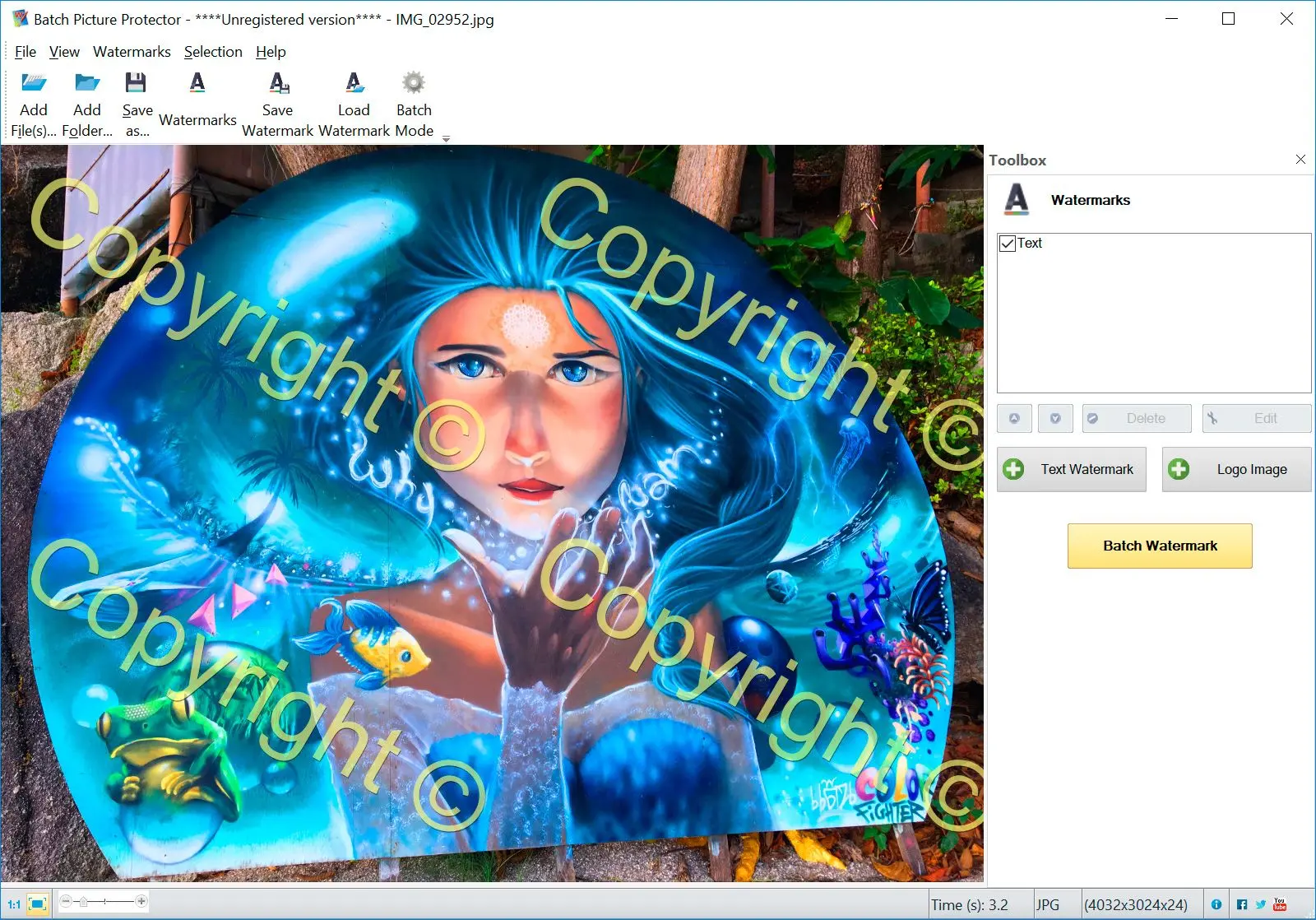
Erä vesileimaohjelmisto for PC suojaa digitaalisia kuvia ja taideteoksia lisäämällä ammattimaisia läpinäkyviä vesileimoja, jotka yhdistävät tekstiä, kuvituksia ja grafiikkaa.
Lataa ilmaiseksi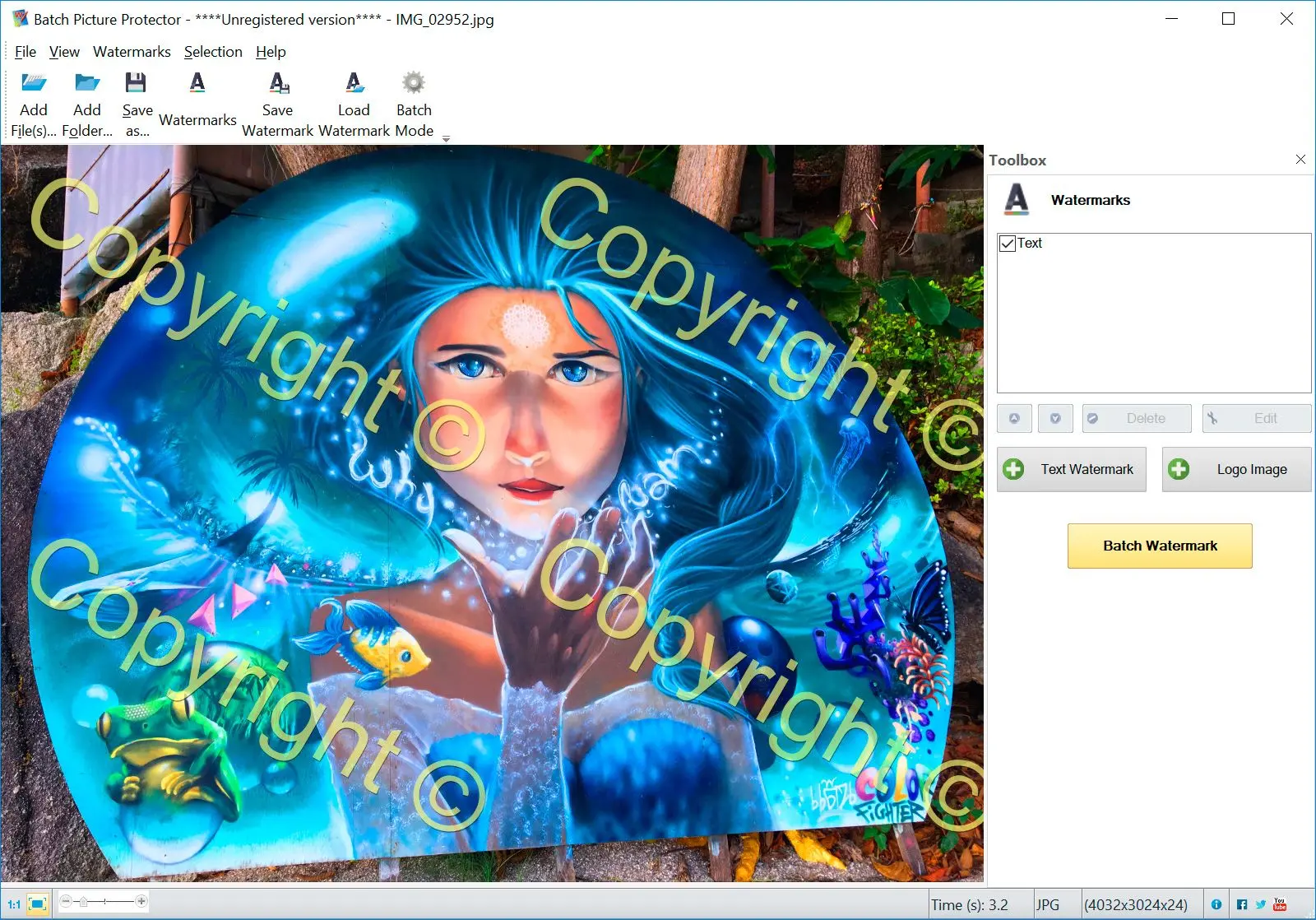
Voit käyttää SoftOrbitsin erävalokuvien vesileimaohjelmistoa ohjelmistoa, jolla voit tehdä nopeasti vesileiman valokuviin. Suojaa valokuvasi vesileima-meemillä muutamalla helpolla askeleella .
Vesileimat tunnistavat valokuvasi omiksesi. Kun käytät visuaalista vesileimaa, kukaan ei pääse käsiksi henkilökohtaisiin valokuviisi. Voit lisätä oman valokuvaajasi vesileiman yli 400 valokuvaan samanaikaisesti muutamassa minuutissa. Tämä valokuvien vesileimaohjelmisto toimii tietokoneellasi, ei internetissä, joten sinun ei tarvitse olla verkossa käyttääkseen sitä. Voit käyttää sitä offline-tilassa, kun olet matkoilla.
Lataa ilmaiseksiVoit suojata valokuvasi käyttämällä tätä ohjelmaa tekijänoikeuksien luojana. Voit suojata kuviesi tekijänoikeudet luomalla vesileiman ja sijoittamalla sen valokuviesi tekijänoikeussignaatioksi. Itse asiassa voit käyttää erän vesileima-ohjelmistoa valokuvauksen allekirjoituksen logon luojana luodaksesi vesileiman valokuvien suojaamiseksi.

Kun käytät Batch Picture Protector -ohjelmaa, käytät parasta vesileimaohjelmistoa tekstin, logojen, tuotemerkkien ja tekijänoikeussymbolien lisäämiseen valokuviin. Tämä suojaa valokuviasi ja osoittaa ihmisille, että omistat oikeudet, jotta he eivät voi jäljentää niitä.
Tämä ohjelmisto toimii monien eri formaattien kanssa, mukaan lukien JPG-, BMP-, TIFF-, GIF-, PNG-, PCX- ja TGA-formaatit. Voit lisätä vesileimakuvan ja tallentaa valokuvat. Tämä on hyödyllistä, jos olet suunnittelija, maalari, bannerin tekijä tai valokuvaaja, koska voit julkaista valokuvasi ja tietää, että ne on suojattu.
Kun olet ladannut valokuvan tai valokuvat valokuvien vesileimaohjelmistoon käyttämällä Lisää tiedosto, voit luoda vesileimasi. Tallentaa sen, ja sitten voit valita Lataa vesileima valitaksesi jo tekemäsi vesileiman. Voit valita sen ja tallentaa sen valokuviin. Siinä on koko prosessi.
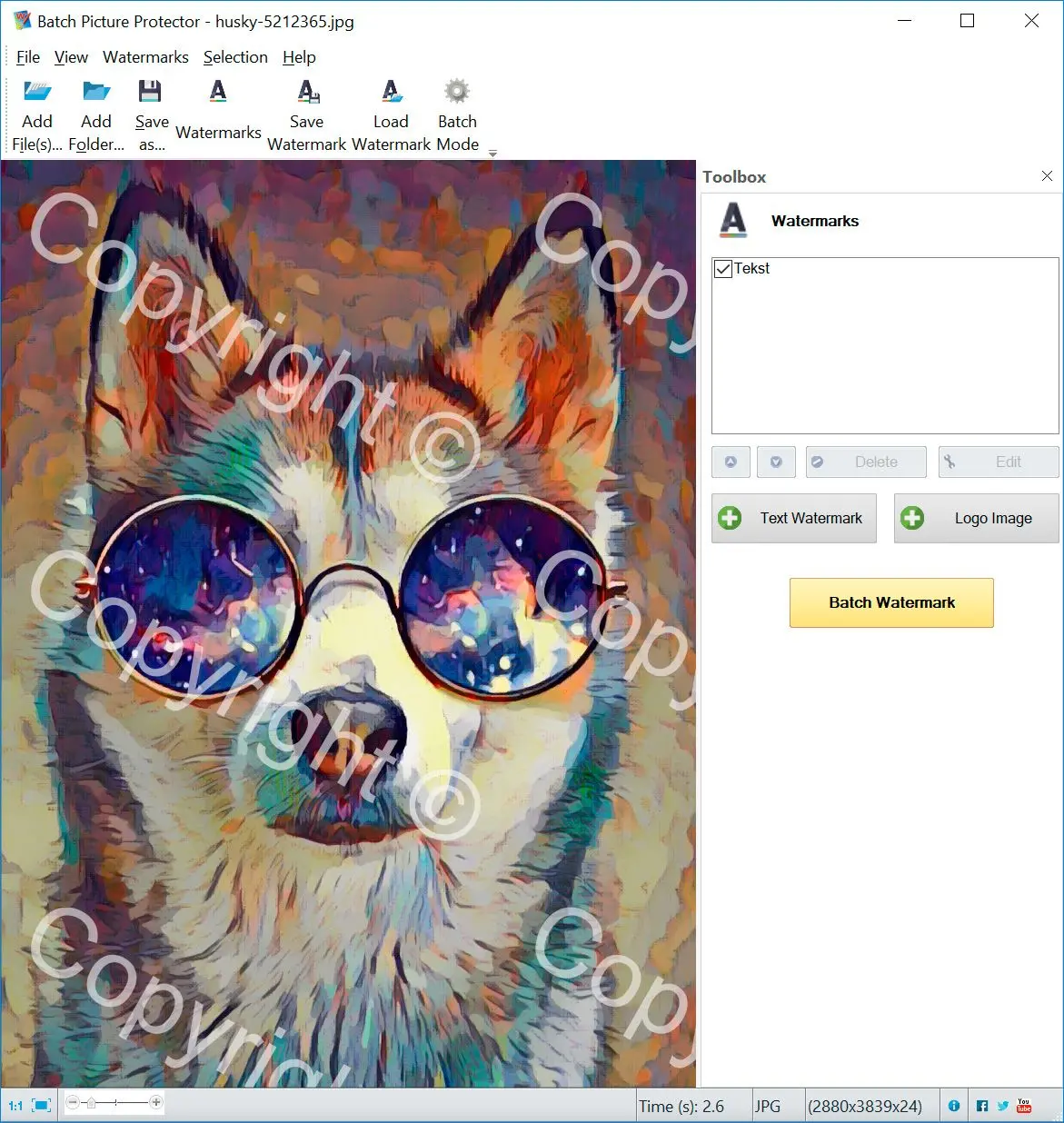
Kun teet vesileimoja valokuvaukseen, suojaat valokuvasi. Voit tehdä vesileiman yhdelle kuvalle, tai voit helposti käyttää tätä ohjelmistoa vesileiman asettamiseen useisiin valokuviin eräajona. On erittäin helppoa vain napsauttaa Batch-tilaa ja lisätä vesileimasi.
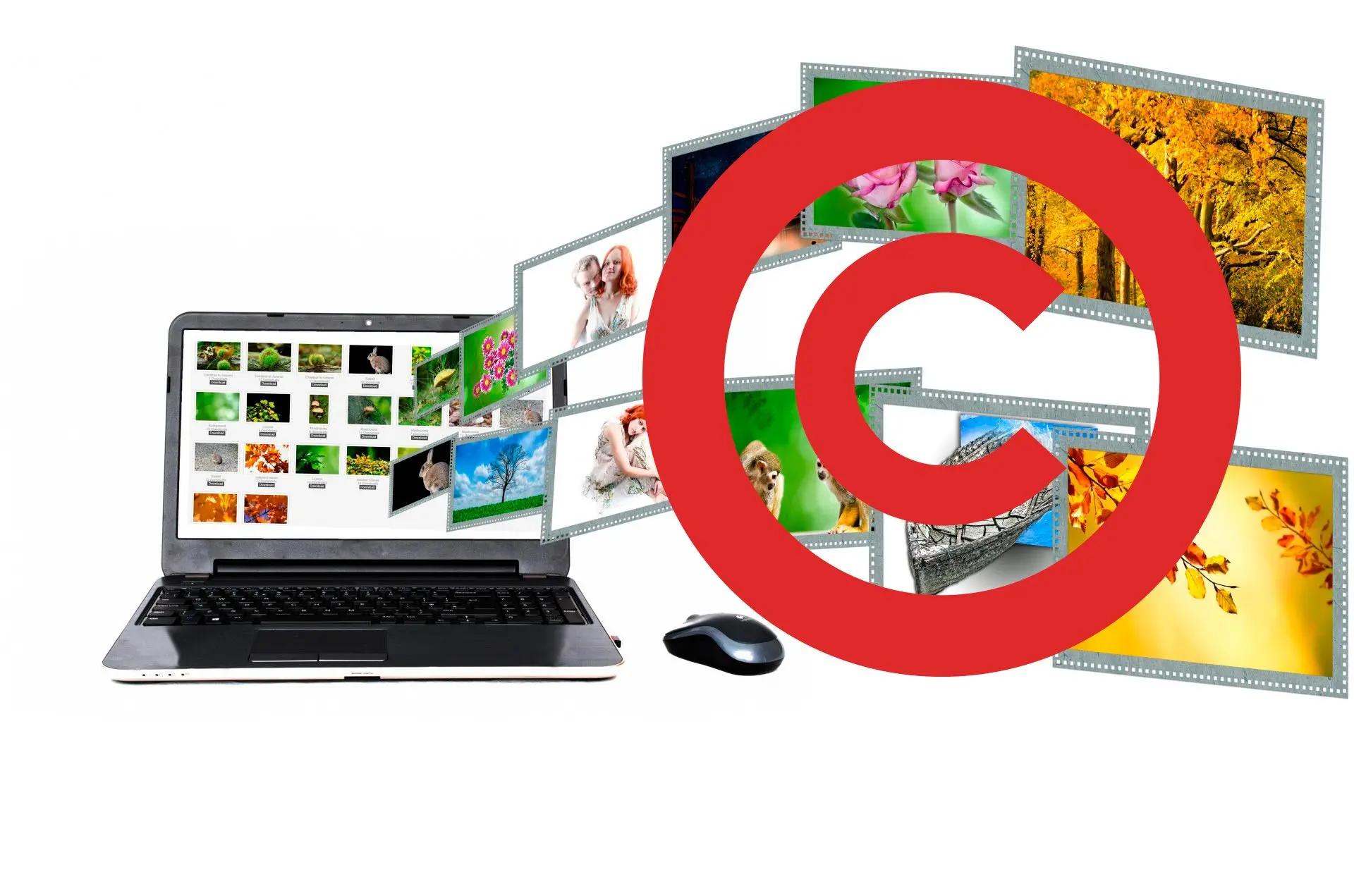
Kun lisäät vesileiman valokuvaan, voit sijoittaa sen minne haluat. Jos lisäät sen muotokuvaan tai maisemaan, voit varmistaa, ettei se häiritse kuvasi kohdetta. Valitse vain valokuvasta alue, johon haluat vesileiman, ja ohjelmisto hoitaa loput.

Jos asetat vesileiman valokuvaan, eikä se ole aivan oikeassa paikassa, voit siirtää sitä manuaalisesti haluamaasi kohtaan. Kun olet asettanut vesileiman valokuviin, voit tehdä tarvittavat manuaaliset säädöt, jotta vesileima on täsmälleen oikeassa paikassa. Voit siirtää sitä Sijainti-työkalulla.

Jos haluat kuvallesi parhaan mahdollisen suojan, voit käyttää Tile-vesileimaa peittääksesi kuvan kokonaan. Paras vesileimaohjelmisto Windowsille toistaa tekstin tai logon vesileiman niin, että se peittää koko kuvan. Kun vesileima-näyttö on näkyvissä, katso asetuksista ja toistakaa vesileima peittämään koko kuva.

Batch Picture Protector -ohjelmiston mukana tulee komentorivitila. Voit kirjoittaa komentoriville esimerkiksi seuraavan komennon:
PicWatermark.exe -in "inputFile" -out "outputFolder" -wm "WatermarkFile.wat"
Tässä tapauksessa -in on polku, johon syötetään vesileimattava kuva, -out on polku tulostuskansioon, johon vesileimattu kuva tulee, ja -wm on polku vesileimatiedostoon. Tämä tiedosto kannattaa luoda GUI-tilassa komennolla Tallenna vesileima. Tämä prosessi mahdollistaa vesileimaprosessin automatisoinnin.
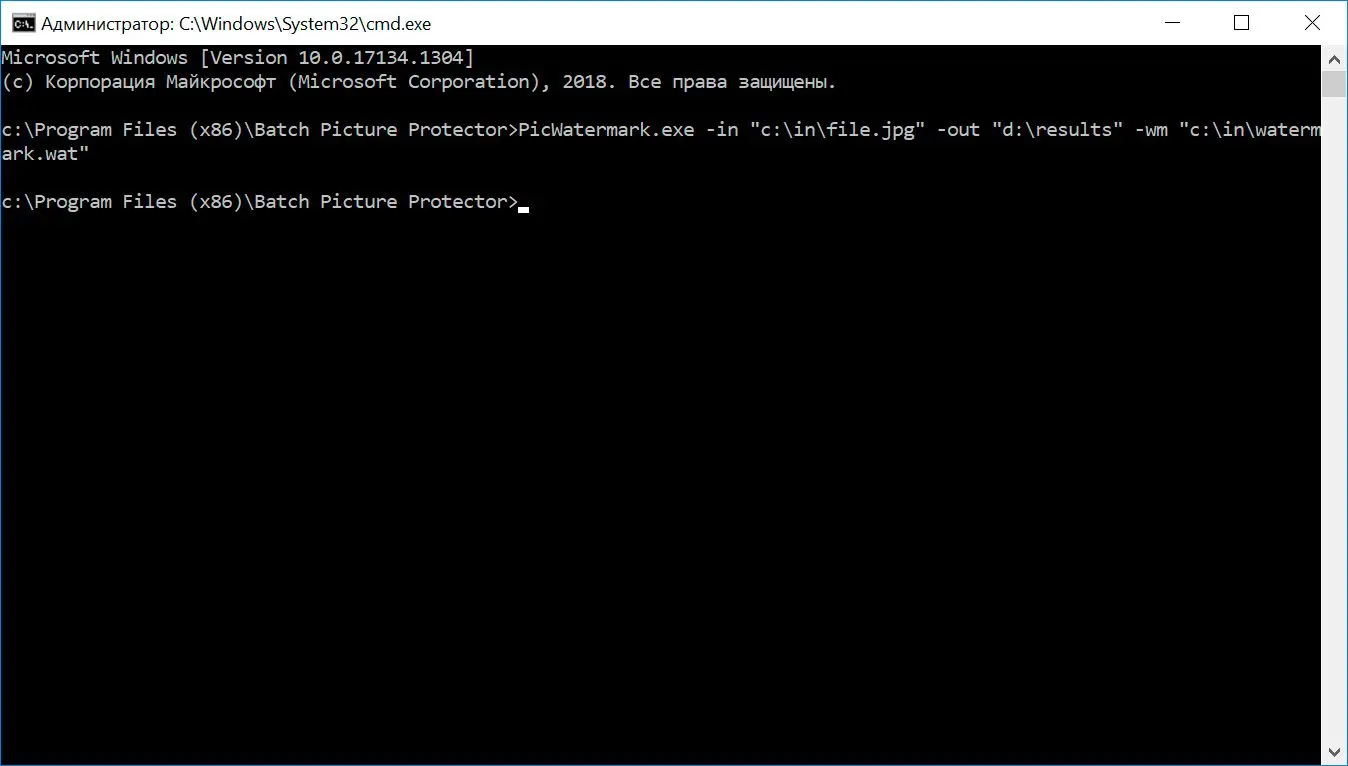
Valokuvaan on helppo lisätä mitä tahansa tekstiä, ja voit lisätä päivämäärän valokuvaan tällä ohjelmalla. Voit lisätä nykyisen päivämäärän, kellonajan, tiedoston nimen ja EXIF-tiedot vesileimaksi. Sinulla on monia eri vaihtoehtoja, ja se on helppoa riippumatta siitä, minkä valitset.
Voit lisätä valokuvan Lisää tiedostoja-painikkeella. Kun olet lisännyt valokuvan tai valokuvat, joihin haluat lisätä vesileiman, voit valita vesileiman. Voit valita tekstin ja napsauttaa OK. Kun olet lisännyt vesileiman, tee haluamasi muutokset ja tallenna tiedosto. Voit tehdä tämän yhdelle kuvalle tai Batch-tilassa useille kuville samanaikaisesti.
Lataa ilmaiseksi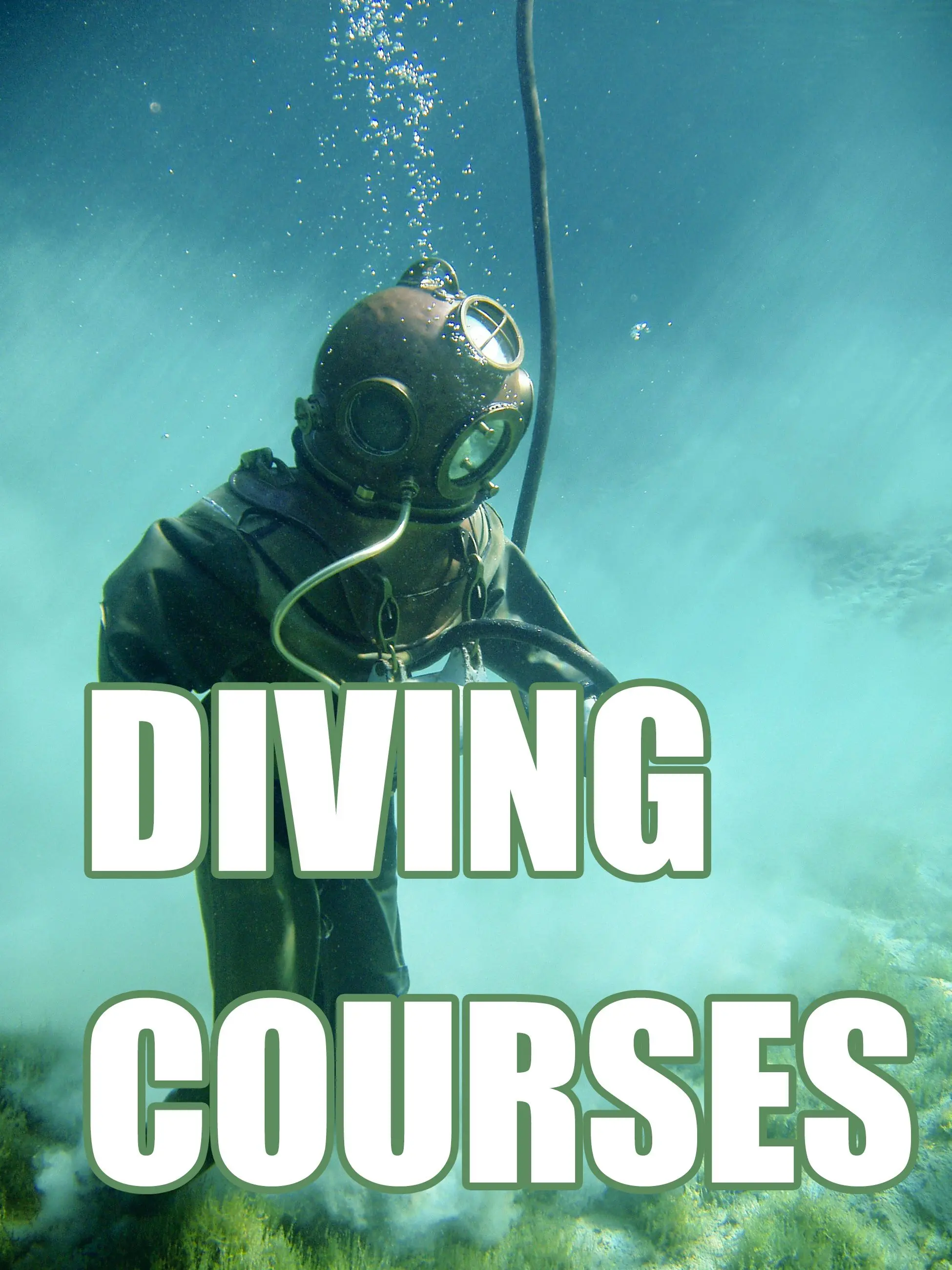
Kun lisäät logoja valokuviin, voit käyttää tätä yksinkertaista ohjelmaa. Voit avata erävesileimaohjelmiston ja napsauttaa Vesileimakuva-painiketta valitaksesi logon vesileimaa varten. Ne voivat olla läpinäkyviä tai läpinäkymättömiä. Voit valita, mitä haluat käyttää.
Kun olet valinnut sen, voit asettaa läpinäkyvyyden ja sijainnin. Voit valita haluamasi koon ja kulman. Kun se on valmis, voit tallentaa sen. Lataa sitten kuvasi ja Lataa vesileima ja napsauta Vesileima lisätäksesi logon kuvaan.

Voit myös yhdistää tekstin ja logon yhdistetyksi vesileimaksi. Tämäkin on helppo prosessi. Voit ladata kuvasi Lisää tiedostoja ja napsauttaa Vesileimat. Tarkista sitten sekä Teksti vesileima että Logokuva. Voit luoda Teksti ja valita, mihin se sijoitetaan. Jos olet jo tallentanut sen, voit valita Lataa vesileima. Kun olet sijoittanut tekstin ja logon, napsauta Tallenna nimellä ja kuva lähetetään kohdekansioon.

Kun luot vesileiman valokuvan vesileimaohjelmistolla, voit tallentaa sen myöhempää käyttöä varten. Sinun tarvitsee vain luoda vesileima ja napsauttaa sitten Tallenna. Kun haluat lisätä sen kuviin tulevaisuudessa, voit valita Lataa vesileima, ja tallennetut vesileimat ovat käytettävissäsi kuviin lisäämistä varten.
Voit myös lisätä QR-koodin kuvaan. Sinun on luotava QR-koodi, ja sitten voit käyttää ohjelmistoa lisätä sen haluamaasi paikkaan kuvassa.
Kun olet luonut tai ladannut vesileiman, voit ladata kuvan. Voit sijoittaa sen valokuvaan ja tehdä haluamasi säädöt. Voit käyttää Live-esikatselua nähdäksesi, miltä se näyttää ennen tallentamista. Tallenna se, kun olet tyytyväinen sen sijaintiin valokuvassa.
Tämän valokuvien erävesileimaohjelmiston avulla voit luoda vesileiman, jota on vaikea poistaa. Jos haluat varmistaa, että ihmiset eivät pysty poistamaan vesileimaa kuvistasi, voit käyttää ominaisuuksia, kuten Tiling ja Shadow- tai Glowing-vesileimoja.
Laatoitus on tekstin tai vesileiman toistamista koko valokuvan peittämiseksi. Tämä tekee vesileiman poistamisen erittäin vaikeaksi ilman, että valokuvan laatu kärsii. Voit myös käyttää varjostus- tai hehkutusominaisuuksia vesileiman korostamiseen, mikä vaikeuttaa vesileiman poisto-ohjelmisto:n poistamista.
Lataa ilmaiseksi
On monia eri tapoja, joilla voit vesileimata valokuvasi. Jos omistat yrityksen ja sinulla on logo, tämä on hyvä tapa osoittaa, että valokuvasi ovat sinun töitäsi. Voit ladata logon ja lisätä sen tiedostoihisi.
Voit myös käyttää nimeäsi tai yrityksesi nimeä. Voit luoda tämän, tallentaa sen ja asettaa sen ladattavaksi kuviin.
Voit myös yhdistää tekstin ja logon. Voit lisätä molempia kuviin. Saatat haluta tekijänoikeussymbolin, ja voit lisätä myös sen.
Jotkut valokuvaajat lisäävät verkkosivunsa, jotta ihmiset voivat tilata sieltä kopioita kuvasta. Voit tehdä tämän tekstillä ja sijoittaa sen kuvaan.
Lisää puhelinnumerosi, jotta ihmiset voivat soittaa tilatakseen kuvia. Jos laitat nämä kohteet valokuviin, se tunnistaa valokuvan omaksi työksesi, mutta antaa myös ihmisille tiedot, joita he tarvitsevat, jos he haluavat tilata kopioita kuvista.
Tässä ohjelmistossa on paljon hienoja ominaisuuksia, kuten seuraavat:
Vesileima PNG-kuviin ja moniin muihin muotoihin. On yli 20 formaattia, mukaan lukien PNG, JPEG, TIF, GIF, BMP ja TGA. Voit muuntaa RAW-tiedostoja, ja ohjelmisto säilyttää EXIF-tiedot JPEG-kuvissa.
Voit luoda läpinäkyviä logoja ja vesileimakuvia säädettävällä läpinäkyvyysasetuksella.
Useiden valokuvien vesileimaaminen samanaikaisesti on helppoa Erätilan avulla.
Voit käyttää komentorivitukea täydelliseen automatisointiin.
Voit lisätä tiedostoja tai kansioita vesileimaa varten .
Ohjelmisto on erittäin helppokäyttöinen, ja voit lisätä vesileimoja valokuviin muutamalla napsautuksella. Se on myös intuitiivinen ja hyvin suoraviivainen.
Voit sijoittaa vesileiman automaattisesti yhdellä napsautuksella.
Laattatehosteen avulla voit täyttää koko kuvan vesileimalla. Voit valita tekstin, logon tai molemmat ja toistaa sitä, kunnes se peittää koko kuvan.
Voit myös kääntää vesileimasi mihin tahansa kulmaan.
Ohjelmisto voi automaattisesti mitoittaa vesileimasi haluamallasi prosenttimäärällä .
Voit luoda vesileimoja, joita on vaikea poistaa säätämällä läpinäkyvyyttä tai käyttämällä hehku- ja varjo-ominaisuuksia vesileimoja luodessasi .
Kun lisäät tekstiin varjo- tai hehkutehosteen, vesileimaa on vaikeampi poistaa. Se toimii hyvin sekä vaaleilla että tummilla taustoilla.
Vesileimaohjelmisto toimii millä tahansa tietokoneella, jossa on Windows 7, 8, 10 tai 11 .
Vesileimateksti voi sisältää nykyisen päivämäärän, kellonajan, tiedoston nimen ja paljon muuta.
Voit luoda ja tallentaa erilaisia vesileimoja eri valokuviin, jolloin sinun tarvitsee ladata ne vain silloin, kun haluat käyttää niitä.